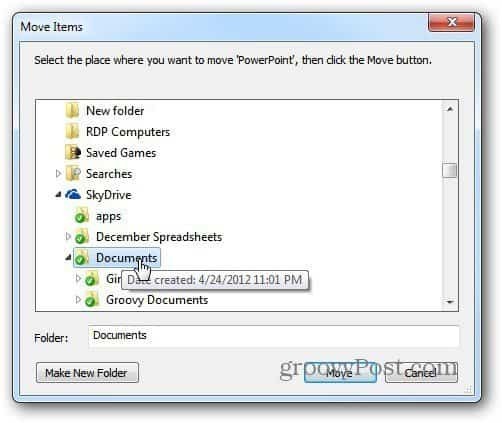विंडोज स्काईड्राइव में फोल्डर्स को कैसे स्थानांतरित करें
माइक्रोसॉफ्ट विंडोज 8 Vindovs 7 स्काई ड्राइव / / March 18, 2020
स्काईड्राइव फाइलों, दस्तावेजों और फ़ोल्डरों को प्रबंधित करना आसान बनाता है। यहां SkyDrive डेस्कटॉप ऐप और सेवा का उपयोग करके विंडोज 8 में फ़ोल्डरों को आसानी से स्थानांतरित करने का तरीका बताया गया है।
Microsoft यह शर्त लगा रहा है कि अपनी ऑनलाइन क्लाउड स्टोरेज सेवा SkyDrive को अपने अन्य ऐप और सेवाओं के साथ एकीकृत करने से फाइल को लगभग कहीं से भी आसानी से एक्सेस किया जा सकेगा। अब तक, मैंने इसे एकीकरण के साथ काम में पाया है विंडोज 8 तथा कार्यालय 2013. स्काईड्राइव में फ़ोल्डरों को ले जाना एक आसान प्रक्रिया है। यहां विंडोज 7 और 8 में स्काईड्राइव डेस्कटॉप ऐप या आपके ऑनलाइन खाते का उपयोग करने पर एक नज़र है।
एक फ़ोल्डर को स्थानांतरित करने के लिए, ऑनलाइन खाते से शुरू करें, बस इसे राइट क्लिक करें और Move To चुनें।
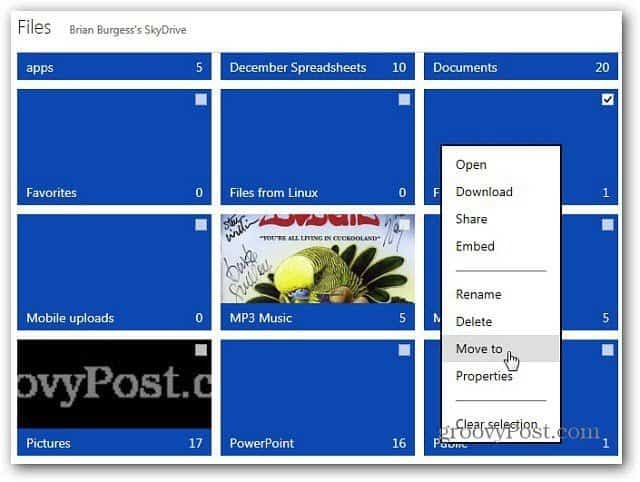
विवरण विवरण से फ़ोल्डर्स का चयन करने पर यहाँ एक नज़र है। यह Ctrl + क्लिक विकल्प का उपयोग किए बिना कई फ़ोल्डरों का चयन करना आसान बनाता है।
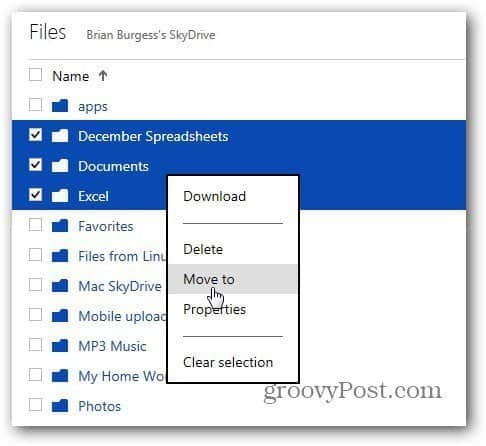
फिर स्काईड्राइव में एक और फ़ोल्डर चुनें जिसे आप इसे स्थानांतरित करना चाहते हैं या एक नया फ़ोल्डर बनाना चाहते हैं।

फिर एक पुष्टिकरण संदेश आएगा फ़ोल्डर को सत्यापित करने के लिए (ओं) को स्थानांतरित किया गया।
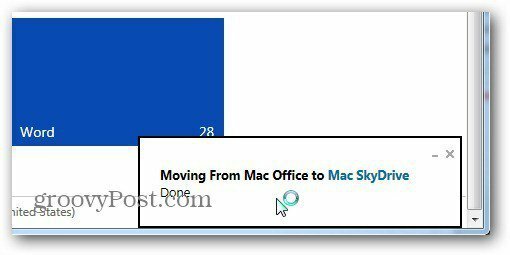
स्काईड्राइव विंडोज 8 में नए मॉडर्न (मेट्रो यूआई) में एकीकृत है, लेकिन क्या दिलचस्प है, मैं नहीं जानता अभी तक डेस्कटॉप संस्करण का उपयोग करने या ऑनलाइन खाते के माध्यम से आसानी से फ़ोल्डर्स को स्थानांतरित करने का एक तरीका मिला है। स्काईड्राइव फ़ोल्डर का उपयोग करके आप बस एक फ़ोल्डर को दूसरे में खींच सकते हैं और छोड़ सकते हैं।
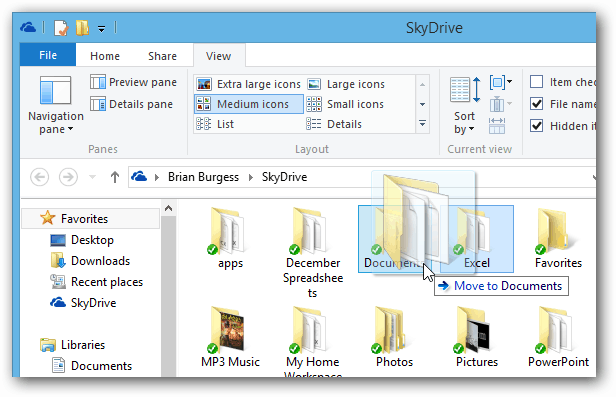
स्काईड्राइव डेस्कटॉप ऐप में एक फ़ोल्डर को स्थानांतरित करने का दूसरा तरीका उस फ़ोल्डर का चयन करना है जिसे आप स्थानांतरित करना चाहते हैं, और एक्सप्लोरर रिबन से होम टैब और फिर मूव टू आइकन का चयन करें। फिर इसके लिए स्थान का चयन करें।
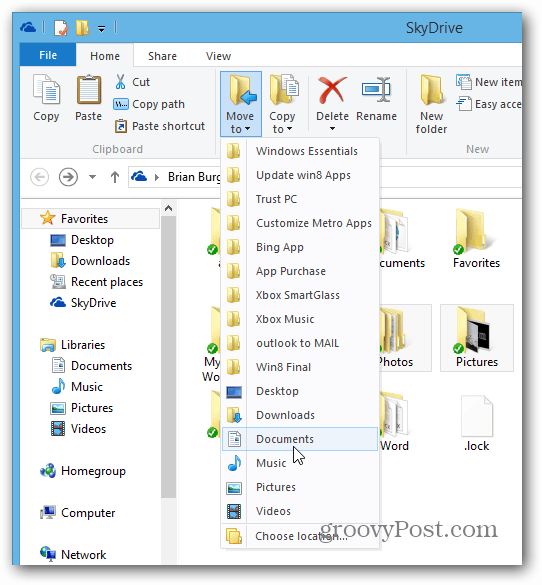
या, विंडोज 7 में आप एक फ़ोल्डर पर राइट क्लिक कर सकते हैं और सेंड टू या का उपयोग कर सकते हैं इस रजिस्ट्री ट्विक का उपयोग करके फ़ोल्डर में ले जाएँ.
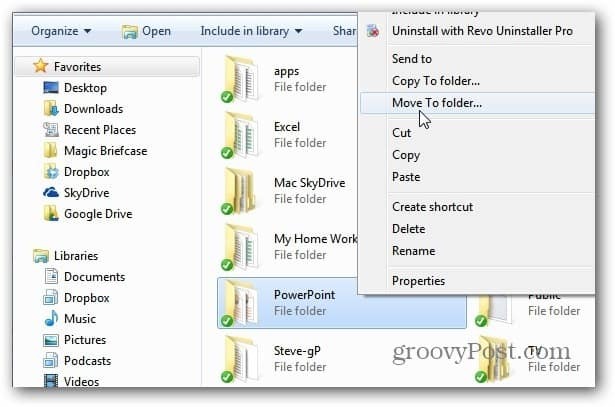
फिर आप इसे अपने स्काईड्राइव में या किसी अन्य स्थान पर अपने कंप्यूटर या नेटवर्क पर स्थानांतरित कर सकते हैं।